ההרגשה הכי גרועה בעולם היא להפעיל את ה-Mac ולהתקבל במסך שגיאה. המוח שלך מתערער בזמן שאתה נכנס לפאניקה כדי למצוא פתרון, אבל פשוט אין לך מושג איך לתקן את זה. אם אי פעם פתחתם את ה-Mac וראיתם תיקייה מהבהבת עם סימן שאלה על מסך שחור, זו יכולה להיות בעיה די רצינית שתדרוש מכם לנקוט פעולה דרסטית. זה יכול להיות מפחיד אם מעולם לא נאלצת לתקן את המחשב שלך או אם אי פעם היית צריך לבצע בו שינויים טכניים, אבל אל תדאג - אנחנו נעזור לך בכל שלב במדריך המקיף הזה. המשך לקרוא להלן אם אתה רוצה לגלות כיצד לתקן את שגיאת התיקיה המהבהבת בסימן השאלה של macOS.
קריאה קשורה:
- כיצד להשתמש בתיקיות חכמות ב-Apple Notes
- כיצד לתקן פעולות של תיקיית Automator שאינן עובדות
- כיצד לנווט בתיקיות באמצעות מסוף Mac
- 6 דרכים למצוא תיקיות חסרות של iCloud Drive לאחר עדכון ה-Mac שלך
מהי שגיאת סימן שאלה מהבהבת בתיקייה?
ייתכן שתקבל שגיאה מבשרת רעות זו מסיבות מרובות, וכולן מעידות על בעיית חומרה או תוכנה רצינית. למרות שהבעיה רצינית, היא בהחלט ניתנת לתיקון, אז אל תיבהל! ייתכן שתקבל שגיאה זו עקב הסיבות הבאות:
- עדכון כושל שהשחית את הכונן שלך.
- קובץ הגדרות NVRAM פגום.
- בעיות בכבל כונן קשיח (עבור מחשבי Mac ישנים).
- כונן קשיח פגום פיזית.
כיצד לתקן את שגיאת סימן השאלה המהבהבת של macOS
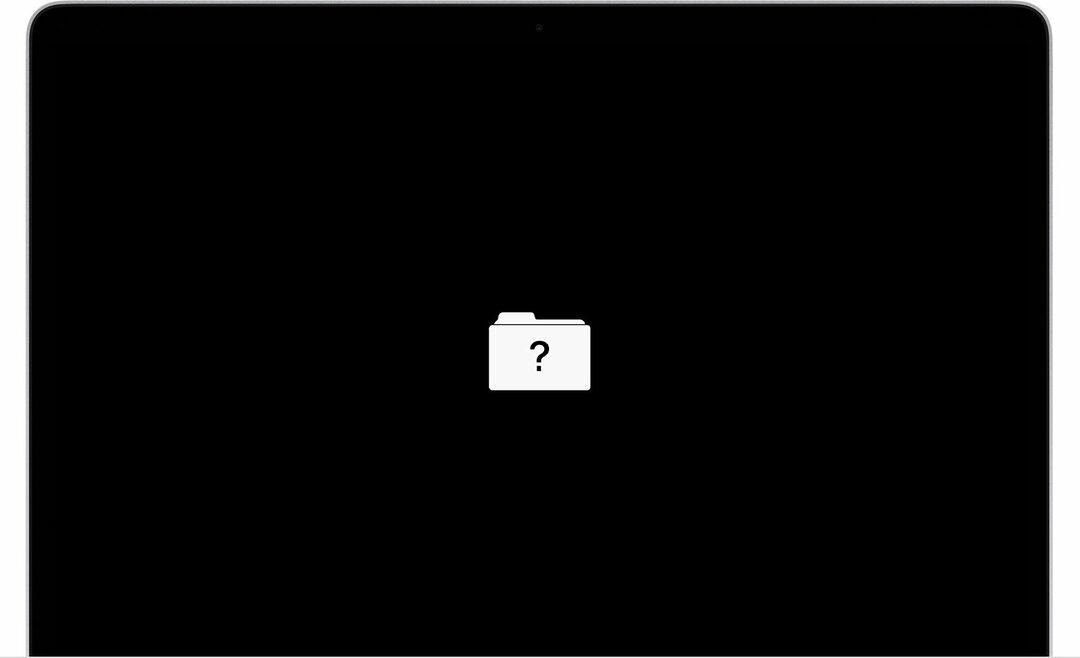
ישנן דרכים שונות עבורך לתקן את ה-Mac שלך אם יש לך סמל תיקיה מהבהב עם סימן שאלה. אם ה-Mac שלך מציג את האזהרה לרגע לפני האתחול הרגיל, זה עשוי להצביע על בעיית תוכנה (שהן חדשות טובות עבורך!). כך תוכל לתקן את ה-Mac שלך כשאתה רואה שגיאה זו.
אפס את ה-NVRAM שלך
NVRAM ראשי תיבות של Non-Volatile Access Random Memory ומכיל מידע מערכת חיוני, כולל מידע אתחול. איפוס ה-NVRAM שלך לוקח כמה שניות, אם אתה יודע איך. להלן מדריך שלב אחר שלב:
- כבה את מכשיר ה-Mac שלך.
- הפעל מחדש את ה-Mac והחזק מיד את Option-Command-P-R.
- שחרר את המקשים לאחר כ-20 שניות.
זה כל מה שאתה צריך לעשות כדי לאפס את ה-NVRAM שלך! אם זה לא עובד, אתה יכול לנסות את השיטות החלופיות שלהלן.
בחר מחדש את דיסק האתחול
ייתכן שאתה נתקל בשגיאת התיקיה המהבהבת מכיוון שה-Mac שלך עשוי להיות מבולבל לגבי איזה דיסק אתחול אתה מנסה לאתחל. כך תוכל לבחור את דיסק האתחול המתאים:
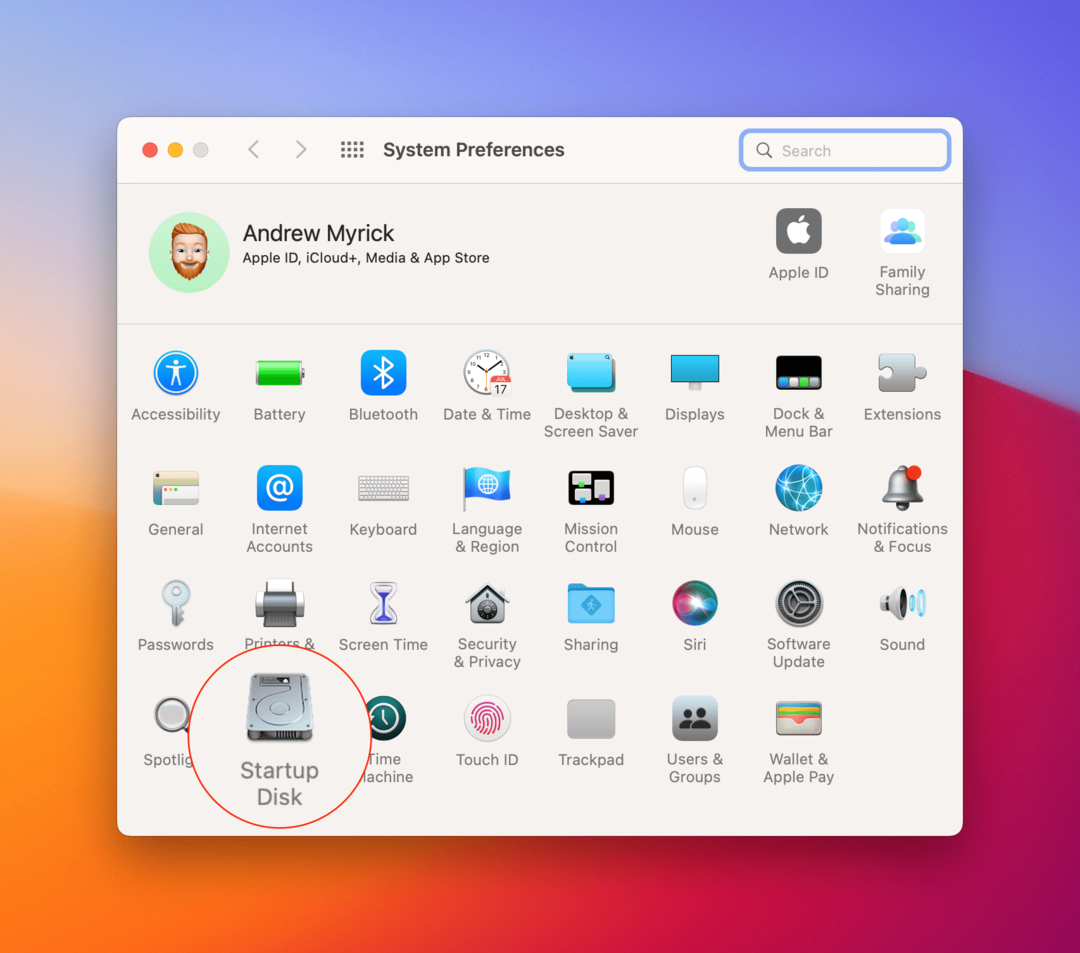
- עבור אל העדפות מערכת (תוכל להשתמש ב-Spotlight או ברציף שלך).
- בחר את דיסק אתחול.
- לחץ על המנעול בפינה השמאלית התחתונה (תזדקק להרשאות מנהל).
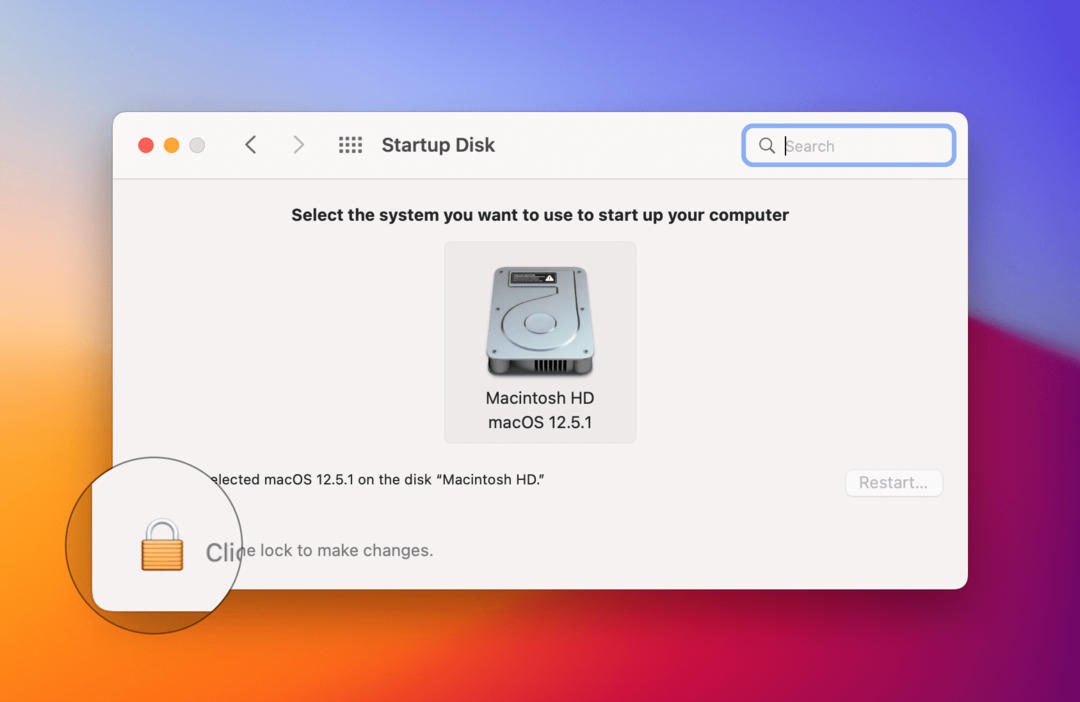
- בדוק שדיסק האתחול הנכון פעיל.
- הפעל מחדש את המחשב.

הפעל את ה-Mac שלך במצב שחזור
פונקציית עזרי הדיסק של Mac במצב שחזור מספקת לך את הכלים לתיקון המחשב שלך כאשר אתה נתקל בסוגי הבעיות המדויקים האלה. גש לזה על ידי מעבר למצב שחזור על ידי ביצוע השלבים הבאים:
- החזק את לחצן ההפעלה לחוץ למשך מספר שניות כדי לכבות את המכשיר לחלוטין (אל תכבה אותו דרך תפריט Apple).
- הפעל מחדש את ה-Mac והקש מיד על Command+R כדי להיכנס למצב שחזור.
- במסך שצץ, הקש על כלי עזר דיסק ואז על עזרה ראשונה.
- בחר את דיסק האתחול ואפשר למצב השחזור לתקן עבורך את ה-Mac שלך.
התקן מחדש את macOS
בנסיבות קיצוניות יותר, ייתכן שתצטרך להתקין מחדש את מערכת ההפעלה שלך ולשחזר את המחשב שלך לגיבוי או להגדרות היצרן כדי לתקן את שגיאת סימן השאלה המהבהבת של macOS. במובנים מסוימים, זה יכול להיות פיוטי כשאתה מתחיל מחדש. עם זאת, רוב האנשים יעדיפו לחזור לגיבוי. ראשית, תצטרך לאתחל את דיסק האתחול שלך. הנה איך אתה יכול לעשות את כל זה.
כדי לאתחל את דיסק האתחול שלך:
- אתחל את ה-Mac במצב שחזור (כבה אותו באמצעות לחצן ההפעלה, הפעל מחדש תוך לחיצה על Command+R).
- בחרו ב-Disk Utility, בחרו בדיסק האתחול או בכונן הקשיח ובחרו Erase.
- לחץ על מחק קבוצת נפח כדי למחוק את כל הנתונים מהכונן הקשיח.
לאחר שעשית זאת, אתחל שוב במצב שחזור. כעת אנו הולכים להתקין מחדש את macOS על ידי ביצוע השלבים הבאים:
- בחר באפשרות התקן מחדש את macOS מתפריט כלי עזר לדיסק ולחץ על המשך.
- עקוב אחר ההוראות המעמיקות שסופקו לך על המסך.
- הגדר את ה-Mac שלך כאילו הוא חדש!